如何使用Photoshop制作毛茸茸的线球
作者:一只团团 •更新时间:2024-04-26 04:49:37
准备工作
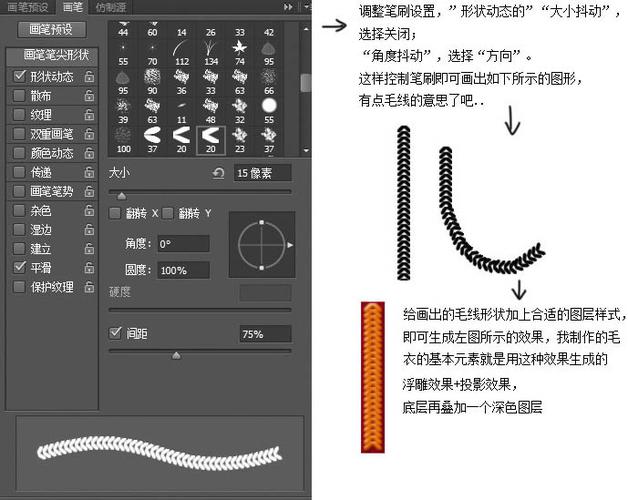
每当看到小猫在玩耍时,玩耍的场景总是那样和谐。不禁让人想起如何利用计算机软件来制作一个毛茸茸的线球。经过不断的尝试,终于成功制作出一个比较类似的线球。下面将分享具体的制作过程,供大家参考使用。
启动Photoshop CS5
1. 启动Photoshop CS5,执行文件-新建命令,创建一个大小为800*600像素、分辨率为72、颜色模式为RGB、背景颜色为白色的文件。
2. 在工具箱中选择椭圆工具,设置填充颜色为红色,在画布上按住Shift键绘制一个正圆。
添加杂色效果
3. 执行滤镜-杂色-添加杂色命令,栅格化后进入添加杂色对话框,设置数量为35%,选择高斯分布和单色,点击确定按钮。
4. 继续执行滤镜-模糊-高斯模糊命令,在对话框中设定半径为3像素,然后确定。
5. 接着执行滤镜-模糊-径向模糊命令,在对话框中设置数量为5,模糊方式为缩放,品质选择好,然后确定。
制作毛茸茸感觉
6. 选取涂抹工具,设置强度为80%,大小为5px,在圆的内部向外部涂抹,使其呈现毛茸茸的感觉。
7. 点击图层面板中创建新的填充或者调整图层按钮,选择曲线命令,设置输入为121,输出为67,查看效果。
完善效果
8. 再次执行滤镜-模糊-高斯模糊命令,设定半径为2像素,确定。
9. 点击创建新的填充或者调整图层命令,选择亮度对比度,设置对比度为52,亮度为-70。
10. 最后执行文件-存储为命令,命名为“线球”,保存类型为PSD格式。
通过以上步骤,你可以轻松使用Photoshop制作出一个逼真的毛茸茸线球效果。希望这些步骤对你有所帮助,快来尝试制作吧!
本文由用户上传,如有侵权请联系删除!

